一步步指南:如何在Linux上安裝Apache

Apache是一種開源的Web服務器軟件,用于在Web上托管站點。它是世界上最流行的Web服務器之一,可以輕松地在Linux上安裝和配置。下面是一個簡單的步驟指南,演示如何在Linux上安裝Apache。
步驟1:安裝Apache
在Linux上安裝Apache很簡單,只需要在終端中輸入以下命令:
sudo apt-get install apache2這個命令將安裝最新版本的Apache軟件包。在安裝過程中,你可能會被要求輸入密碼。
步驟2:啟動Apache
安裝完畢后,你需要啟動Apache。你可以使用以下命令啟動它:
sudo systemctl start apache2這個命令將啟動Apache服務器。如果你無法在終端上查看任何錯誤消息,則說明Apache已成功啟動。
步驟3:測試Apache
要測試Apache是否正常工作,請在Web瀏覽器中輸入以下URL:
http://你的Linux服務器的IP地址/如果一切正常,你應該能夠看到Apache默認頁面。這表明Apache已經成功安裝在你的Linux系統上。
步驟4:配置Apache
默認情況下,Apache會使用默認設置運行。如果你想更改其設置,則需要編輯配置文件。要打開Apache配置文件,請在終端中輸入以下命令:
sudo nano /etc/apache2/apache2.conf這個命令將打開Apache的主配置文件。在這個文件中,你可以更改幾乎所有與Apache相關的設置。編輯完成后,請按Ctrl + X保存文件并退出。
步驟5:重啟Apache
在更改Apache配置文件后,你需要重啟Apache服務以使更改生效。你可以使用以下命令來重啟Apache:
sudo systemctl restart apache2此命令將停止當前運行的Apache服務并重新啟動它。
結論:
如此簡單,你就已經成功安裝了Apache服務器。你可以使用該服務器托管任何站點,并在你的Linux系統上配置各種設置以更好地滿足你的需求。
以上就是IT培訓機構千鋒教育提供的相關內容,如果您有web前端培訓,鴻蒙開發培訓,python培訓,linux培訓,java培訓,UI設計培訓等需求,歡迎隨時聯系千鋒教育。




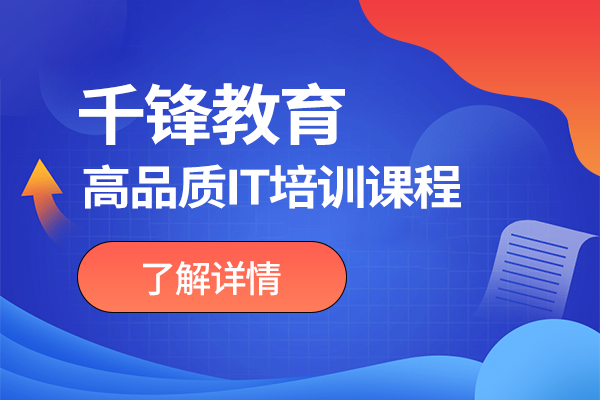





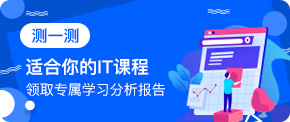










 京公網安備 11010802030320號
京公網安備 11010802030320號